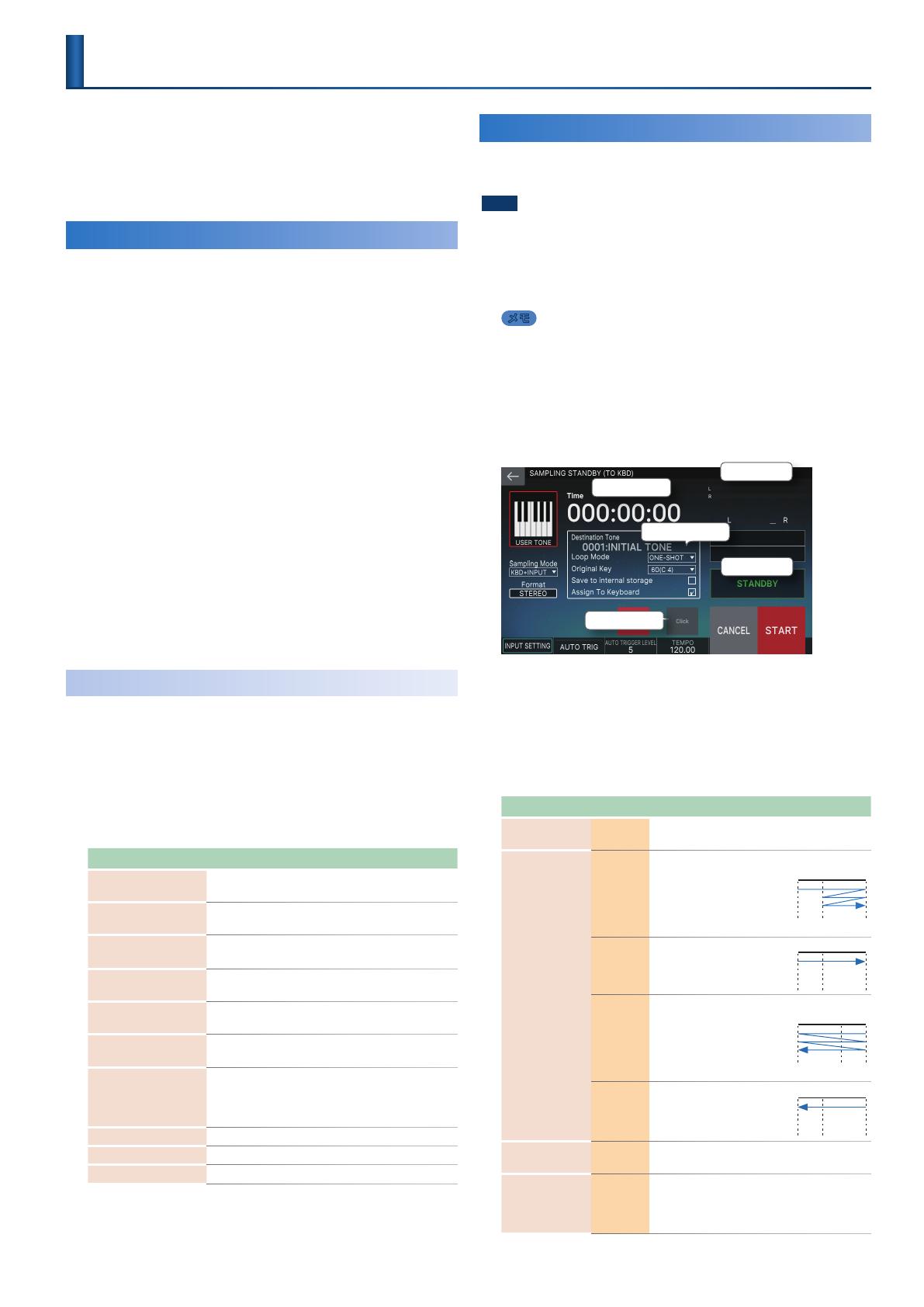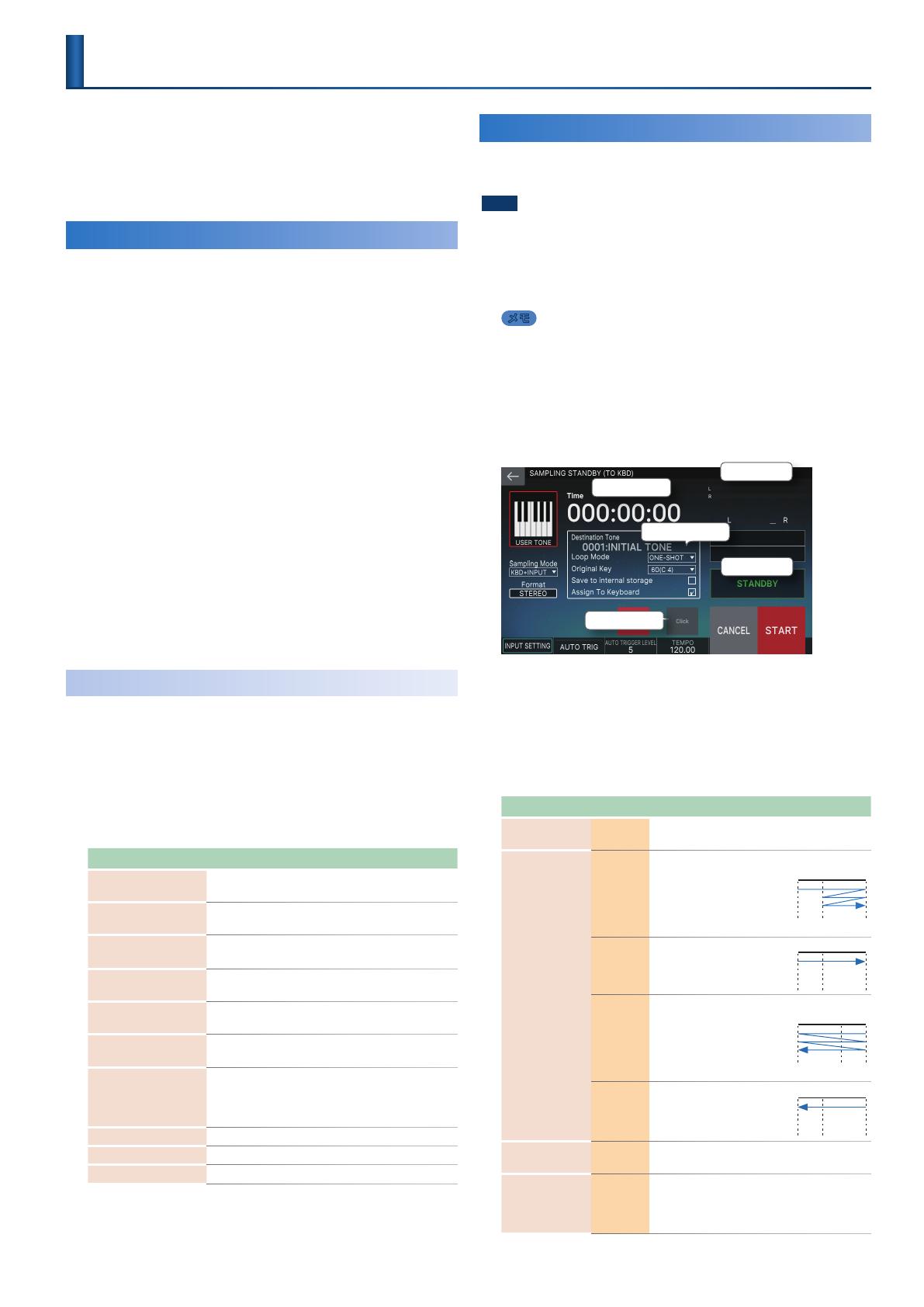
1
FANTOM バージョン 2.00 追加マニュアル
本マニュアルは、FANTOMのバージョン2.00で追加された機能
について説明します。
FANTOM の取扱説明書、リファレンス・マニュアル(PDF)、
FANTOM バージョン 1.10 追加マニュアル、1.50 追加マニュア
ル、1.60 追加マニュアルと合わせてご覧ください。
サンプリング機能の強化
バージョン 2.00 では従来の「サンプリングした音をパッドを使っ
て鳴らす」Sample Pad に加えて、サンプリングした音をウェー
ブとして組み込んでトーンを作り、鍵盤からピッチをつけて鳴ら
したり、複数のウェーブを鍵盤に配置(マルチサンプル機能)し
て鳴らしたりできるようになりました。
User Sample
FANTOM 本体でサンプリングしたり、オーディオ・ファイルか
らインポートしたりしたデータ をユーザー・サンプルと呼びます。
ユーザー・サンプルには Pad Sample と Kbd Sample の 2 種
類のサンプル形式があります。
Pad Sample
パッドを使って、長尺のフレーズや効果音のポン出しなどの用途
に適したサンプル形式です。
Kbd Sample
鍵盤でピッチを付けて演奏するのに適したサンプル形式です。
トーンのオシレータとしてサンプルを扱います。
Multisample
複数のウェーブを 1 つにまとめて扱えるようにしたサンプル形式
です。
SAMPLING MENU につ
いて
バージョン 2.00 では SAMPLING MENU 画面が追加され、目
的別に分類されています。
1.
[SAMPLING]ボタンを押します。
SAMPLING MENU 画面が表示されます。
目的に応じて画面内のアイコンや、FUNCTION つまみを押して
作業を進めます。
メニュー 説明
SAMPLING
< To Pad >
本体での演奏や外部機器の音をサンプリングしてパッド
で鳴らします 。
SAMPLING
< To Keyboard >
本体での演奏や外部機器の音をサンプリングして鍵盤
で鳴らします 。
SAMPLING
< To Storage >
サンプリングしたものをパッドや鍵盤に配置せずに保存
だけします。
IMPORT
< To Pad >
オーディオ・ファイルを取り込んでパッドで鳴らします。
IMPORT
< To Keyboard >
オーディオ・ファイルを取り込んで鍵盤で鳴らします。
IMPORT
< To Multisample >
複数のオーディオ・ファイルからマルチサンプルを作り
ます。
[E1]WAVE/EXP
MEMORY INFO
Kbd Sample や Expansion(EXZ シリーズなど)で
使用されているデータの使用状況を確認します。また、
分散している Kbd Sample のデータに対して最適化す
ることもできます。
[E4]PAD SAMPLE Pad Sample のエディットをします。
[E5]KBD SAMPLE Kbd Sample のエディットをします。
[E6]MULTISAMPLE Multisample のエディットをします。
以降の説明については、パラメーターの詳細など、リファレンス・
マニュアル(PDF)『05 サンプラー編:サンプリング』の項と合
わせてお読みください。
サンプリングする
(To Keyboard)
パラメーターの説明など、リファレンス・マニュアル(PDF)『05
サンプラー編:サンプリング』の項と合わせてお読みください。
注意
サンプリングする前に空き容量が十分にあることを確認してください。空き容量
が少ない場合でも最大時間までサンプリングすることはできますが、容量に応じ
て保存できない場合があります。
1.
必要に応じて、MIC/LINE INPUT 端子 1、2 にサンプリン
グする機器(オーディオ機器やマイク)を接続します。
メモ
オーディオ機器をステレオでサンプリングするときには、Lch を MIC/LINE
INPUT 端子 1、Rch を MIC/LINE INPUT 端子 2 に接続してください。
2.
[SAMPLING]ボタンを押します。
SAMPLING MENU 画面が表示されます。
3.
SAMPLING < To Keyboard >にタッチします。
SAMPLING STANDBY(TO KBD)画面が表示されます。
タイム・カウンター
録音ステータス
クリック・ オ ン / オ フ
パラメーター表示部
レベル・メーター
4.
< Sampling Mode >にタッチして、サンプリング・モード
を選びます。
5.
必要に応じて、入力音量の設定をします。
6.
サンプリングの設定をします。
SAMPLING STANDBY(TO KBD)画面では、以下のパラメーター
が追加されています。
パラメーター 設定値 説明
Destination
Tone
0001 ~
サンプリングされたウェーブを使用するユー
ザー・トーンの番号を選びます。
Loop Mode
FWD
サンプルをスタート・ポイン
トか ら エ ンド・ ポ イ ントま で
再生した後、ループ・スター
ト・ポイントからエンド・ポ
イントまでを順方向に再生を
くり返しま す 。
Start Loop End
ONE-
SHOT
サンプルをスタート・ポイン
トか ら エ ンド・ ポ イ ントま で
1 回だけ再生します。
Start Loop End
REV
サンプルのエンド・ポイント
から ス タ ート・ ポ イ ントま で
を通常とは逆方向に再生を
くり返します。この時 Loop
Point が設定されていても
無効となります。
Start Loop End
REV-ONE
サ ン プ ル を エ ンド・ ポ イ ント
から ス タ ート・ ポ イ ントま で 、
通常と逆方向に 1 回だけ再
生します。
Start Loop End
Original Key
0(C -1) ~
127(G 9)
サンプルを、サンプリングされたときのピッチで
鳴らすノート・ナンバーを設定します。
Save To Internal
Storage
OFF、ON
サンプリングされたウェーブをWAV 形式のオー
ディオ・ファイルとしてインターナル・ストレー
ジ(INT:KBD_SMPL フォルダーの下)に保存し
ます。
01
© 2020 Roland Corporation